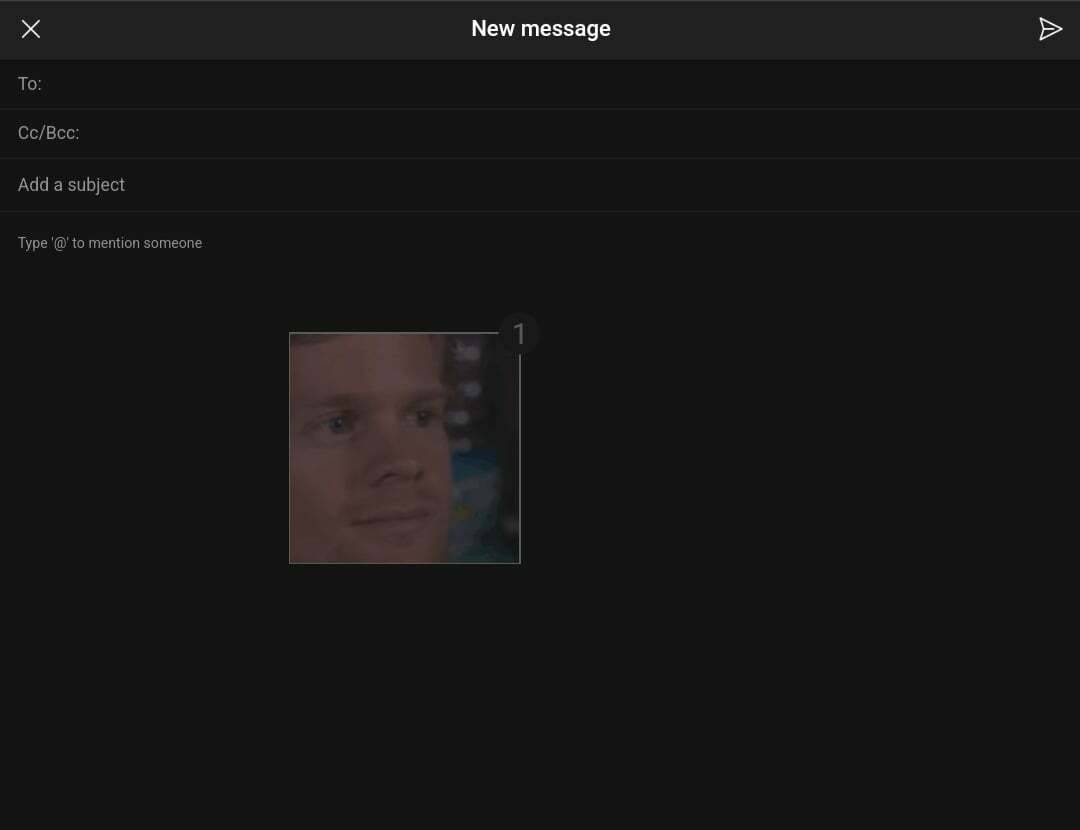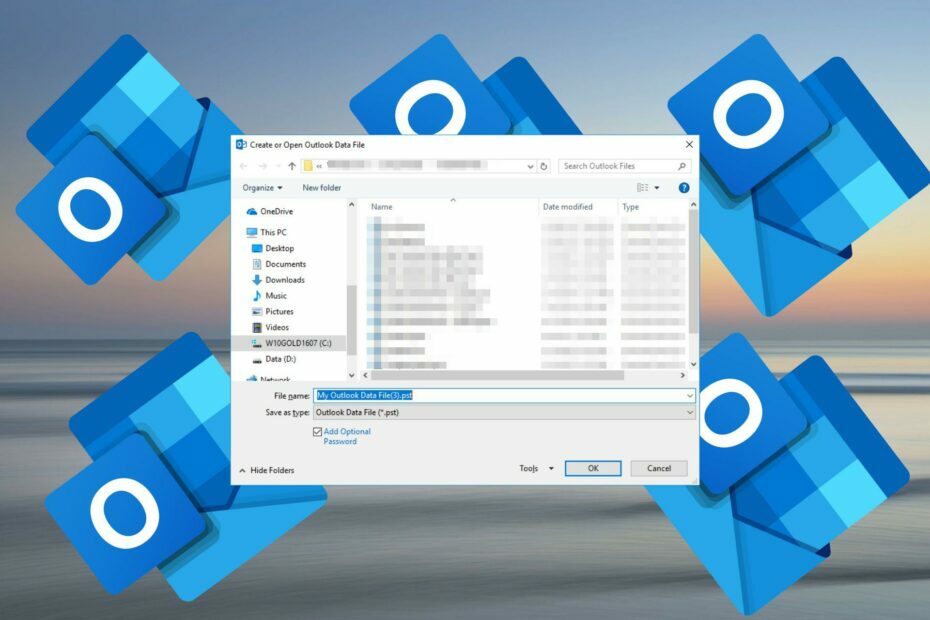आउटलुक में केवल हेडर विकल्प के साथ तेजी से ईमेल पुनर्प्राप्त करें
- आउटलुक आपको पूर्ण ईमेल डाउनलोड करने से पहले केवल हेडर दिखाकर समय और स्थान बचाने का विकल्प प्रदान करता है।
- हेडर से, आप यह तय कर सकते हैं कि क्या आप संपूर्ण ईमेल डाउनलोड करना चाहते हैं और उसका जवाब देना चाहते हैं या केवल नोट करना चाहते हैं और बाद में उस पर वापस आना चाहते हैं।

में आउटलुक मेल, आप केवल अपने ईमेल संदेशों के हेडर डाउनलोड कर सकते हैं। यदि आपका कनेक्शन धीमा है और आप संदेशों को शीघ्रता से पढ़ना चाहते हैं तो यह उपयोगी हो सकता है।
हालाँकि यह एक सीधी प्रक्रिया है, कुछ उपयोगकर्ताओं को केवल हेडर विकल्प डाउनलोड करने में समस्या आ रही है, इसलिए हम इस पर गौर करेंगे और इस लेख में संभावित समाधान पेश करेंगे।
केवल आउटलुक में डाउनलोड हेडर का क्या मतलब है?
यदि आपके पास समय की कमी है, लेकिन आप अपने जीवन की सभी गतिविधियों पर नज़र रखना चाहते हैं, तो आपको आउटलुक में केवल हेडर विकल्प को सक्षम करना होगा। इसका मतलब यह है कि आपके सभी ईमेल में पहले केवल हेडर दिखाया जाएगा।
एक बार जब आप हेडर डाउनलोड करने के बाद ईमेल विषय को सत्यापित कर लेते हैं, तो आप पूर्ण आइटम पर आगे बढ़ सकते हैं।
यह विकल्प मौजूद है क्योंकि आज कई बड़े अनुलग्नक ईमेल के साथ आते हैं, जैसे वीडियो फ़ाइलें और बड़े दस्तावेज़।
ये अटैचमेंट अक्सर सैकड़ों मेगाबाइट के हो सकते हैं और पूरी तरह से डाउनलोड होने में कई मिनट लगते हैं, खासकर यदि आपके पास है धीमी इंटरनेट कनेक्शन गति.
फिर भी, यह एकमात्र कारण नहीं है कि आपको केवल अपने आउटलुक मेल में हेडर विकल्प को सक्षम करने की आवश्यकता होगी। अन्य सम्मोहक कारणों में शामिल हैं:
- समय की बचत - बहुत सारी फाइलों और अन्य के साथ कुछ ईमेल अनुलग्नकों को डाउनलोड होने में काफी समय लग सकता है. केवल आउटलुक हेडर को सक्षम करने से आपको इस समय को बचाने में मदद मिल सकती है।
- स्थान सुरक्षित करें – यदि आपको नियमित रूप से बड़ी फ़ाइलें और बहुत सारे ईमेल प्राप्त होते हैं, तो आपका इनबॉक्स जल्दी फुल हो सकता है, और जल्द ही, आपको रखने के लिए अधिक संग्रहण स्थान खरीदने की आवश्यकता होगी।
- मैलवेयर से बचें - अगर आप एक दुर्भावनापूर्ण ईमेल प्राप्त करें, आप लगभग हमेशा हेडर से बता सकते हैं कि यह एक अविश्वसनीय पार्टी से है। हेडर विकल्प को सक्षम करने से केवल यह सुनिश्चित होता है कि ईमेल की सामग्री स्वचालित रूप से आपके इनबॉक्स में डाउनलोड नहीं होगी, और आप दुर्भावनापूर्ण फ़ाइलों से बच सकते हैं।
- डेटा सहेजें - यदि आप वाई-फाई का उपयोग कर रहे हैं, तो आपको बैंडविड्थ के बारे में चिंता करने की ज़रूरत नहीं है, लेकिन यदि आप डेटा का उपयोग कर रहे हैं, खासकर रोमिंग में डेटा, जब किसी अन्य स्थान पर हो, तो प्रत्येक ईमेल और उसके डाउनलोड करते समय आपका बैंडविड्थ जल्दी से उपयोग हो सकता है शरीर।
मैं ईमेल हेडर कैसे डाउनलोड करूं?
- अपना आउटलुक ईमेल लॉन्च करें।
- पर क्लिक करें भेजें पाएं विकल्प, और दिखाई देने वाले फ्लाई-आउट मेनू में, चुनें समूह भेजें/प्राप्त करें.

- ए समूह भेजें/प्राप्त करें विंडो खुल जाएगी.
- उन खातों का चयन करें जिन्हें आप केवल आउटलुक हेडर विकल्प सक्षम करना चाहते हैं और पर क्लिक करें संपादन करना बटन।
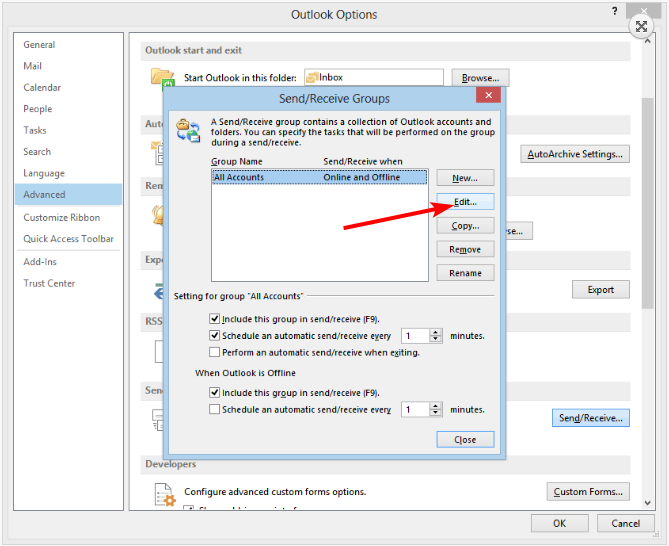
- आपके आउटलुक खातों को सूचीबद्ध करने वाली एक नई विंडो खुलेगी। जाँचें केवल हेडर डाउनलोड करें विकल्प।
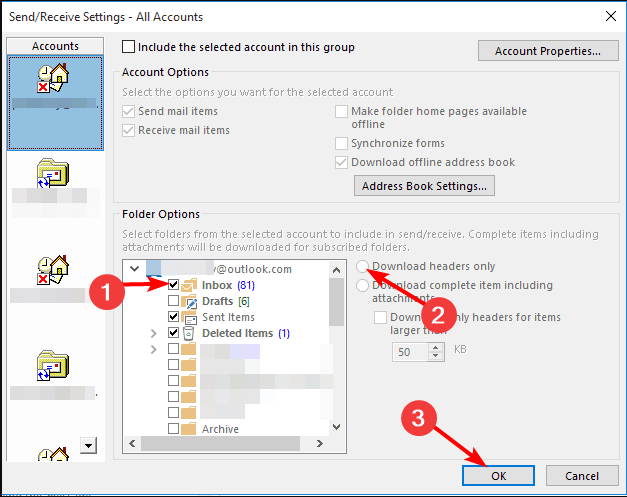
- केवल उन आउटलुक फ़ोल्डरों का चयन करना सुनिश्चित करें जिनके हेडर आप डाउनलोड करना चाहते हैं, फिर क्लिक करें ठीक.
- यदि आपके पास एकाधिक खाते हैं तो इन चरणों को दोहराएं।
- आउटलुक कैलेंडर संपादन की अनुमति नहीं दे रहा: इसे ठीक करने के 3 तरीके
- आउटलुक में किसी ईमेल को वापस बुलाने और दोबारा भेजने के 2 तरीके
- आउटलुक में श्रेणियाँ कैसे बनाएँ और उपयोग करें: अपनी उत्पादकता बढ़ाएँ
- अपने आउटलुक कैलेंडर में छुट्टियाँ कैसे जोड़ें
- आउटलुक वेब और डेस्कटॉप ऐप से ईमेल कैसे प्रिंट करें
यह ध्यान रखना महत्वपूर्ण है कि यह विकल्प केवल आउटलुक संस्करण 2013 और इससे पहले के संस्करण पर मौजूद है और केवल POP3 और ActiveSync प्रोटोकॉल पर लागू होता है। इस सुविधा तक पहुँचने के लिए 2010 के किसी भी संस्करण का IMAP होना आवश्यक है।
तो अगर आप सोच रहे हैं, मैं आउटलुक आईएमएपी में केवल हेडर कैसे डाउनलोड करूं? आप या तो आउटलुक 2010 पर वापस जा सकते हैं या पीओपी3 खाते पर स्विच कर सकते हैं।
ईमेल तक पहुँचने के लिए IMAP और POP3 दो अलग-अलग प्रोटोकॉल हैं। वे मेल सर्वर से आपके कंप्यूटर पर संदेश डाउनलोड करने का एक ही मूल उद्देश्य पूरा करते हैं लेकिन अलग-अलग तरीकों से।
Microsoft संभवतः केवल POP3 में इस सुविधा की अनुमति देता है क्योंकि इसे IMAP की तुलना में कम परेशानी वाला और अधिक विश्वसनीय माना जाता है।
इसके सभी लाभों को देखते हुए, आउटलुक में केवल हेडर डाउनलोड करना सभी नहीं तो अधिकांश लोगों के लिए एक बड़ी बचत है। यदि आपको बहुत अधिक स्पैम मिलता है तो यह विशेष रूप से उपयोगी है ताकि आपको जो पढ़ना है उसे ढूंढने के लिए ढेर सारे संदेशों को खंगालना न पड़े।
इस तरह, आप कर सकते हैं उत्पादक बने रहें अपने इनबॉक्स को अव्यवस्था-मुक्त रखते हुए।
हमें उम्मीद है कि इस लेख ने आपको आउटलुक में केवल ईमेल हेडर डाउनलोड करने का तरीका सीखने में मदद की है। यदि प्रक्रिया के बारे में आपके कोई प्रश्न हैं, तो कृपया नीचे एक टिप्पणी छोड़ें; हमें मदद करने में खुशी होगी.